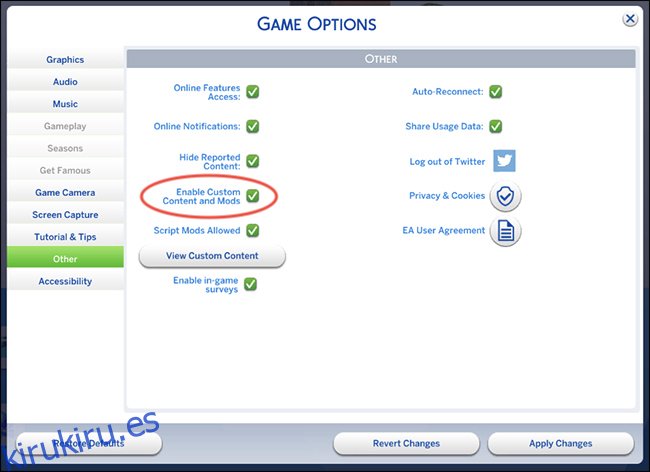¿Alguna vez te has preguntado cómo los Simmers de YouTube obtienen su contenido personalizado, comúnmente conocido como «CC», en su juego de Los Sims 4? Electronic Arts nunca lanzó un tutorial oficial sobre la descarga de CC en Los Sims 4, y hay muchos tutoriales de YouTube, pero pueden ser vagos.
El contenido personalizado, o «Mods», son activos y comportamientos adicionales creados por otros jugadores con el propósito de enriquecer el juego más allá del juego base que Maxis ha publicado. Este contenido a menudo incluye ropa para tus Sims, rasgos, aspiraciones y mucho más. Los usuarios crean y prueban el contenido personalizado; es una parte importante de la comunidad de Sims.
¡De hecho, Maxis anima y apoya a la comunidad de modding! Puedes leer más sobre eso en Los Sims 4. Mods y actualizaciones de juegos Página de preguntas frecuentes.
Entonces, aquí hay un tutorial detallado sobre cómo activar y descargar mods en Los Sims 4 en Windows 10.
Tabla de contenido
Configurar contenido personalizado
Localice y abra su archivo Resource.cfg
Después de iniciar Los Sims 4 y habilitar los mods en tu juego, busca la carpeta Mods para Los Sims 4. La ruta predeterminada para tu carpeta Sims 4 se encuentra en tu carpeta Documentos. La carpeta Mods se generará dentro de la carpeta Sims 4 una vez que hayas iniciado el juego con los mods habilitados. En la carpeta Mods, hay un archivo «Resource.cfg». Haga clic derecho para abrirlo usando un programa de edición de texto simple, como el Bloc de notas. Debería ver algo como esto, pero en una línea:
Prioridad 500
PackedFile * .package
Paquete PackedFile * / *.
Paquete PackedFile * / * / *.
PackedFile * / * / * / *. Paquete
PackedFile * / * / * / * / *. Paquete
PackedFile * / * / * / * / * / *. Paquete
Esto muestra cuántas carpetas de profundidad el sistema buscará mods / CC. El número de asteriscos es igual al número de carpetas de profundidad. Debería haber seis por defecto, como se muestra aquí. Si desea agregar más, simplemente siga el mismo patrón.
Crear nuevas carpetas en la carpeta Mods
Esto se aplica principalmente a las personas que aún no tienen carpetas dentro de la carpeta Mods o que han creado carpetas, pero no hay nada en ellas. Si ya tiene un par de carpetas con cosas en ellas, pero un montón de cosas que no lo son, siga adelante.
Cree carpetas con las etiquetas «Construir / Comprar» y «CAS». Al crear carpetas para empezar, estará más preparado para mantener sus archivos organizados más adelante.
Habilita Mods en tu juego
Después de iniciar el juego Sims 4, verá un ícono de tres puntos en la esquina superior derecha del menú principal. Al hacer clic en esto, obtendrá el menú de configuración. Haga clic en la pestaña «Otro» y luego seleccione la opción «Habilitar contenido personalizado y modificaciones».
Esa fue la parte fácil. Continúe y habilite también «Modificaciones de secuencia de comandos permitidas». Cuando las casillas están marcadas en verde, significa que las modificaciones se han habilitado.
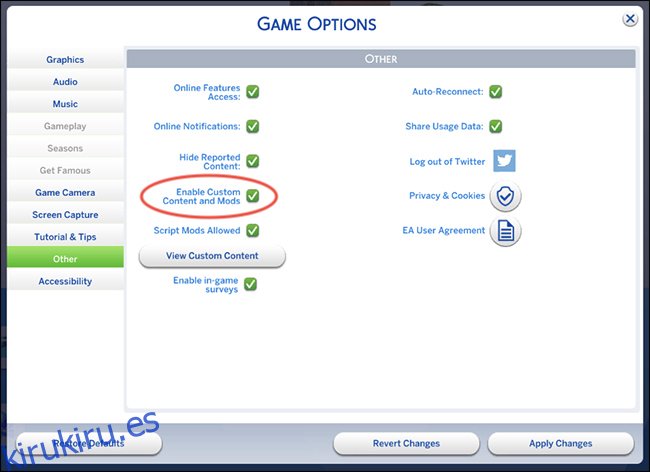
Compruebe que la carpeta Mods esté ahora en su carpeta EA
Cuando descargaste tu juego, elegiste una carpeta para instalar Los Sims 4. Navega hasta él y localiza la carpeta Mods. Por lo general, puede encontrar esto en Documentos> Electronic Arts> Los Sims 4> Mods, pero es posible que lo haya instalado en otra ubicación. Recomendamos usar el cuadro de búsqueda integrado del Explorador de archivos para ayudarlo a ubicar la carpeta.
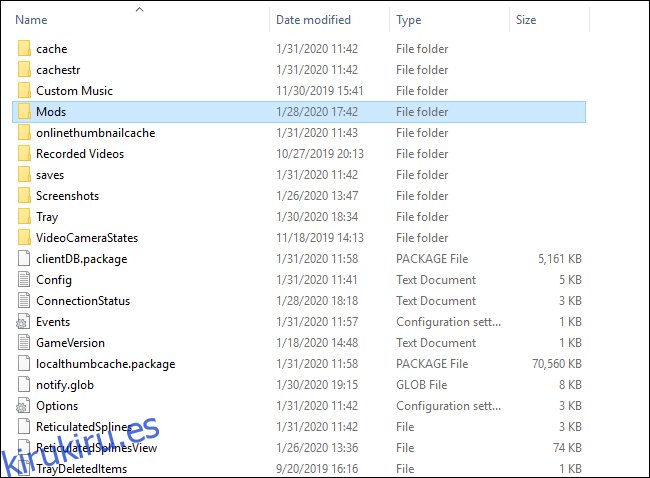
Elige un mod y descárgalo
Al hacer clic y descargar mods, es muy importante leer la letra pequeña. Encontrarás una gran selección de CC que es compatible con el juego base (no se requieren paquetes), sin embargo, muchas modificaciones disponibles requerirán un paquete por una razón u otra (como una nueva textura de un elemento del juego base).
Por el bien de este tutorial, elegí algunas modificaciones compatibles con el juego base que están vinculadas a continuación. Verás que todas estas páginas de mods dicen «compatible con el juego base» en la descripción:
Colección Clumsyalienn Female Autumn CC
Galletas Grim Bonnie Hair
Stephanine Sims Ethan Top
Nota: La «Colección femenina de otoño» tiene archivos separados, por lo que puede elegir lo que desea descargar. Los paquetes a veces vienen por separado, pero no siempre. A veces, un conjunto estará disponible solo como un paquete de contenido combinado.
Aquí hay una lista rápida de mis sitios CC favoritos y confiables:
Lugar de la paz
GRIMCOOKIES
favoritos de lilsimsie: Archivo
Condiciones de uso: ¡Stephanie juega a Los Sims 4!
Mueva los archivos a su carpeta Mods
Busque los archivos descargados en su computadora y luego mueva los archivos manualmente a la carpeta Los Sims 4 Mods.
En la carpeta Mods, cree una subcarpeta de Tutorial de Mods (cualquier nombre será suficiente) y mueva todos los archivos «.package» de la carpeta de descargas a la carpeta Tutorial de Mods. El CC que aparece en la pantalla «Crear un hogar» (ropa, cabello, accesorios, etc.) se almacenará en la carpeta «CAS», Build / Buy CC debe ir en la carpeta «Build Buy Mods», y así sucesivamente.
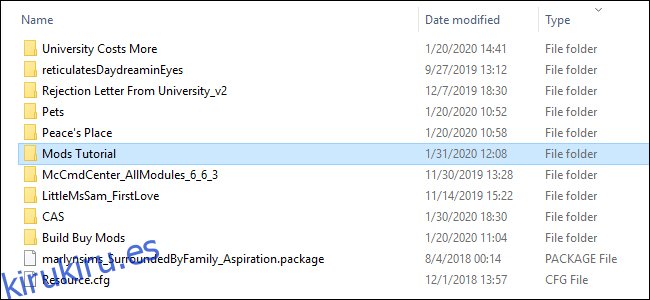
Mantener sus carpetas organizadas puede ayudarlo a identificar los archivos corruptos que causan problemas en su juego. Además, al colocar los mods recién descargados en una carpeta separada, puedes iniciar el juego y decidir si te gustan o no los nuevos mods que has descargado. Le sugerimos que almacene CC recién descargado en una carpeta etiquetada como «nuevos mods» con fines organizativos.
Si inicia el juego y decide que no le gusta lo que ha descargado, es fácil navegar a la nueva carpeta y averiguar qué archivo eliminar.
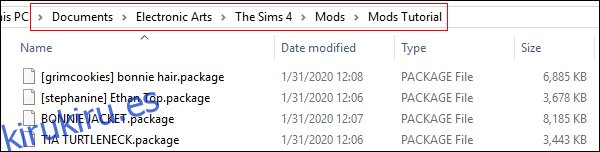
La captura de pantalla anterior incluye los nombres de archivo del contenido descargado vinculado anteriormente en esta publicación para esta guía práctica.
¡Lanza tu juego!
Una vez que esté en la pantalla «Crear un hogar», haga clic en la sección «Cabello». Si tiene problemas para encontrar el contenido personalizado que ha descargado, haga clic en la flecha pequeña junto a «Femenino», haga clic en contenido y marque la casilla junto a «Contenido personalizado» para que la sección de cabello muestre solo el contenido personalizado que ha descargado. Puede habilitar este filtro en todas las pantallas, incluso en Build / Buy.
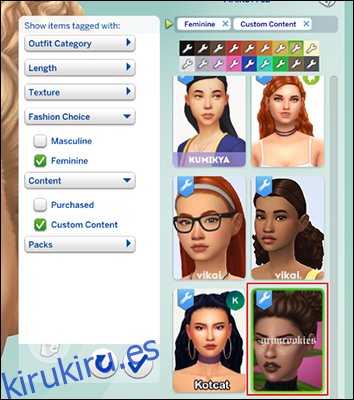
¿Qué es un mod versus un mod de script?
Ahora que ha incursionado un poco en el contenido personalizado de Los Sims 4, debe preguntarse por qué activamos las modificaciones de script. Los mods de script son mods de codificación que pueden alterar los comportamientos del juego, a diferencia de la codificación Maxis preexistente. Un mod de script popular es Los Sims 4 MC Command Center Mod creado por el usuario, Deaderpool.
El MC Command Center Mod tiene una gran cantidad de opciones en forma de múltiples módulos que abordan diferentes funcionalidades: ajustar las facturas del hogar, hacer que los sims seleccionados sean inmortales, embarazos e incluso crear mecánicas de estilo de progresión de la historia. Casi todo lo que se te ocurra, este mod puede hacerlo y se actualiza de forma continua.
Ya hemos repasado cómo activar los mods de script, pero ¿dónde colocas el mod de MC Command Center en la carpeta Mods?
Primero, asegúrate de que los módulos y paquetes estén colocados en la misma carpeta y que la carpeta no tenga más de un nivel en la estructura de carpetas del mod de Los Sims 4. Por ejemplo, Los Sims 4ModsMCCC está bien, pero Los Sims 4ModsScript ModsMCCC no.
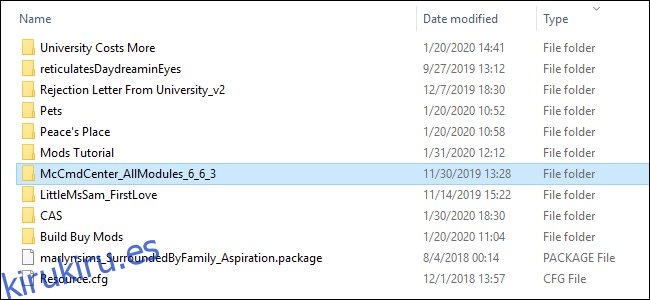
El cliente de Sims 4 solo profundizará un nivel cuando busque modificaciones de script. En la captura de pantalla anterior, verá que el archivo «McCmdCenter» está en el primer nivel de la carpeta Mods. Si no lo hace correctamente, los mods de script no aparecerán en su juego.
Guardar y hacer una copia de seguridad de la carpeta de los Sims 4
Como regla general, siempre haga una copia de seguridad de su carpeta Sims 4 en una unidad USB o unidad externa en caso de desastre. Haga clic derecho en su archivo y luego seleccione «Copiar» (Ctrl + C en su teclado), navegue a la ubicación segura que ha creado, y luego haga clic derecho y seleccione «Pegar» (Ctrl + V en su teclado) en el nueva ubicacion.
Esto asegura que tengas una copia actualizada de tu juego (familias de Sims y tus modificaciones) en caso de que tengas que reinstalar el juego. Se necesita tiempo para construir una colección, y es una molestia perder el progreso al igual que perder cualquier dato guardado para cualquier otro videojuego.
¡Y eso lo cubre! Recuerde, siempre debe comunicarse con el propietario del mod para informar errores o si tiene alguna pregunta.